Pour partager votre écran lors d’une réunion, sélectionnez l’icone avec la flèche ‘Partager du contenu‘ dans vos contrôles de réunion.
 Choisissez ensuite le mode présentateur voulu, puis sélectionnez l’intégralité de votre écran ou une fenêtre, un tableau blanc. Vous pouvez également parcourir votre OneDrive ou recherchez un fichier dans votre ordinateur ou sur le Z:\.
Choisissez ensuite le mode présentateur voulu, puis sélectionnez l’intégralité de votre écran ou une fenêtre, un tableau blanc. Vous pouvez également parcourir votre OneDrive ou recherchez un fichier dans votre ordinateur ou sur le Z:\.


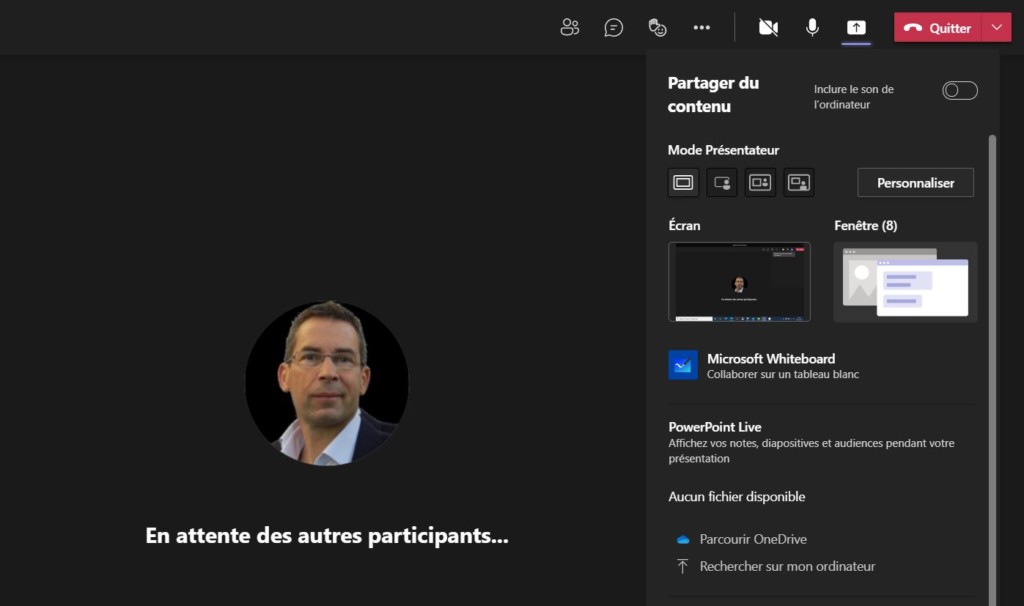 Choisissez ensuite le mode présentateur voulu, puis sélectionnez l’intégralité de votre écran ou une fenêtre, un tableau blanc. Vous pouvez également parcourir votre OneDrive ou recherchez un fichier dans votre ordinateur ou sur le Z:\.
Choisissez ensuite le mode présentateur voulu, puis sélectionnez l’intégralité de votre écran ou une fenêtre, un tableau blanc. Vous pouvez également parcourir votre OneDrive ou recherchez un fichier dans votre ordinateur ou sur le Z:\.
En général, il est préférable de partager une fenêtre ou un document spécifique plutôt que l’ensemble de votre bureau.Partage d’un tableau blanc :
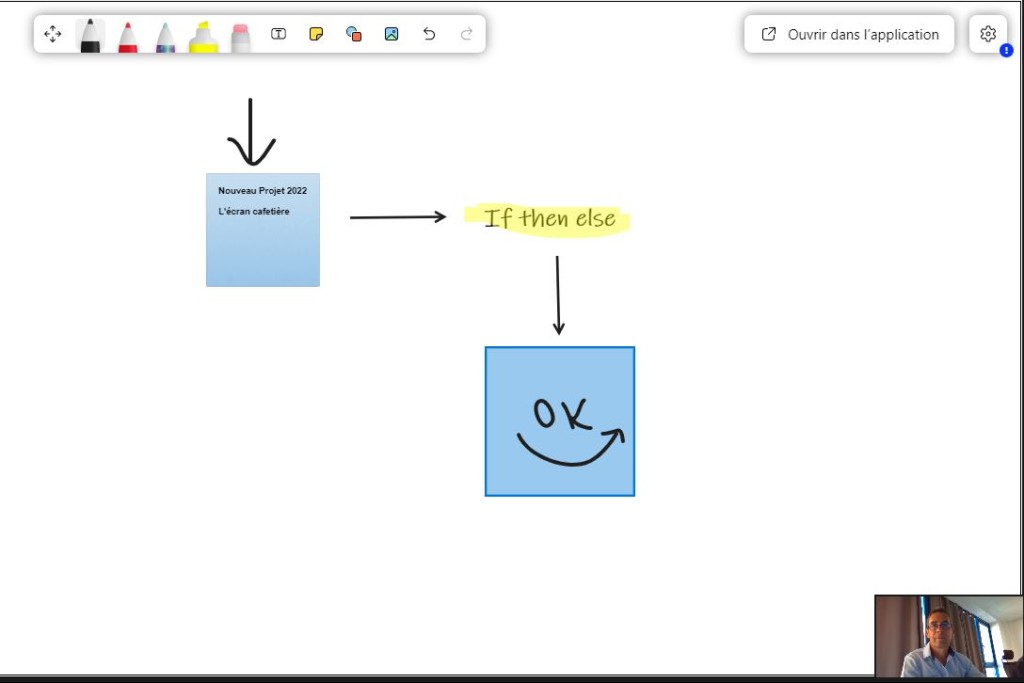
Arrêter le partage d’écran :
Pour terminer le partage d’écran , accédez à vos commandes de réunion en haut du menu et cliquez sur Arrêter la présentation s’il s’agit du tableau blanc ou sur l’icone avec une croix pour arrêter le partage d’une fenêtre.
Inclure le son de l’ordinateur
Le partage du son de l’ordinateur vous permet de diffuser l’audio de votre ordinateur aux participants de la réunion via Teams. Vous pouvez l’utiliser pour lire un clip vidéo ou audio dans le cadre d’une présentation. Pour partager du son, sélectionnez Partager du contenu dans vos contrôles de réunion, puis Incluez le son de l’ordinateur (il s’agit du commutateur en haut à droite de vos options de partage). Tout le son de votre ordinateur, y compris les notifications, sera audible pendant la réunion.Effectuer un zoom avant sur du contenu partagé
Vous voulez obtenir un meilleur aperçu du contenu partagé ? Cliquez et faites glisser pour afficher différentes zones. Pour effectuer un zoom avant ou arrière, procédez comme suit :- Resserrez ou écartez des doigts sur votre pavé tactile .(si appareil mobile)
- Utilisez les raccourcis clavier Ctrl+Signe Plus et Ctrl+Signe Moins. (Ctrl++ ou Ctrl–)
- Maintenez la touche Ctrl et faites défiler avec la souris.
